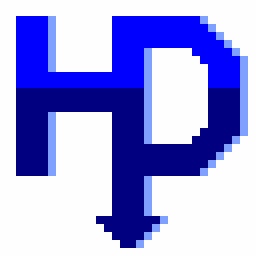

猜您喜欢:
HTTP Downloader是款体积非常轻巧的HTTP(S)、FTP(S)和SFTP下载工具,支持一次性下载100个内容,下载吞吐量达到最大化,并且消耗的系统资源很少,速度上也没有任何限制,具体的操作方法小编已经在下文详细说明了,欢迎大家下载使用~
--base-directory [path] --保存程序的设置和历史记录的目录。
--portable --以可移植模式运行程序,并将其设置和历史记录保存在与可执行文件相同的目录中。你可以选择在与可执行文件相同的目录下创建一个名为 "portable "的无扩展名文件。
--url -- 一个要下载的URL。
--output-directory [path] - 保存下载文件的目录。
--parts [1-100] - 设定下载将被分割成的部分数量。
--speed-limit --设置下载速度限制(以字节为单位)。
--encryption [0-4] - 设置安全连接时将使用的加密方式。0 = 默认,1 = SSL 2.0,2 = SSL 3.0,3 = TLS 1.0,4 = TLS 1.1,5 = TLS 1.2
--username --需要认证的请求的用户名。
--password --需要认证的请求的密码。
--cookie-string --在连接请求中包括一个cookie字符串。
--header-field --在连接请求中包括一个头域(名称和值)。
--post-data --在请求中包括POST数据(URL编码)。该请求将作为一个POST请求而不是GET请求。
--simulate --下载URL(s)而不保存到磁盘上。
--add-stopped --在停止状态下添加URL,不显示添加URL的窗口。
--immediate --开始下载URL,不显示添加URL的窗口。
--url-list [path] --一个文本文件,包含要下载的URL列表。
--download-history [path] --导入一个HTTP下载器历史文件。
--proxy-type [0-4] - 设置要使用的代理类型。0 = 默认, 1 = HTTP, 2 = HTTPS, 3 = SOCKS v4, 4 = SOCKS v5
--proxy-ip-address [0.0.0.0-255.255.255] -代理的IP地址。
--proxy-hostname --代理的主机名。
--proxy-port [1-65535] -代理的端口。
--proxy-username --指定登录代理的用户名。
--proxy-password --指定登录代理的密码。
--proxy-resolve-domain-names --如果使用SOCKS代理,那么代理将解析域名。
--shutdown-action [0-8] - 设定所有下载完成后的关闭动作。0 = 默认, 1 = 退出程序, 2 = 注销, 3 = 锁定, 4 = 重启, 5 = 睡眠, 6 = 休眠, 7 = 关闭, 8 = 混合关闭
HTTP Downloader 是一个高性能的多部分下载管理器。您一次最多可以开始、暂停、停止和排队下载 100 次。每个下载可以分成 100 个部分。那是 10,000 个连接!
将链接拖放到程序的主窗口中,或者选择文件>添加 URL...以打开添加 URL窗口。从这里您可以选择下载位置来保存文件。该高级复选框允许您配置的下载目录,零件数量来分割每个下载的SSL / TSL版本来使用HTTPS连接,认证信息(基本或摘要),以及任何必要的饼干,头和POST数据。您还可以配置代理来下载添加的 URL。单击“下载”按钮将开始下载。如果您想在不启动下载的情况下添加下载,您可以单击添加按钮代替。添加 URL 窗口中的高级配置设置将覆盖站点管理器设置和选项中的默认设置。多主机/镜像下载可以通过用大括号对 URL 进行分组来启动:{和} 组中的第一个 URL 将驱动下载并用于确定文件的大小以及如何分发下载其他 URL 之间的部分。大括号需要在自己的行上。
HTTP(S)、FTP(S) 和 SFTP 协议下载管理器
支持同时下载100个内容,最大化您的下载吞吐量
速度上面也没有进行各种限制,下载速度很快
好了,今天的HTTP Downloader分享就到这里了,想要下载更多软件就来非凡软件站,快快收藏吧,更多精彩不容错过!

下载工具排行 下载工具排行给大家带来新的下载工具排名情况,为大家呈现比较实用的下载工具,提供轻松便捷的下载体验,本站为大家带来新的下载工具排行2017,有需要的朋友可以来看看哦!
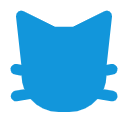
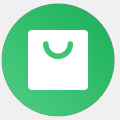

ViVeTool(Windows测试版体验工具)v0.3.19 windows11版本更新后,很多用户不想冒然更新版本,会先...详情>>

DLNow Video Downloader(视频下载工具)v1.69 喜欢看视频的朋友们如果想将视频下载至本地以便离线观看,就可以...详情>>
在迷你基地app中,添加好友能让你结识更多志同道合的伙伴,一起畅玩游戏、交流心得。下面就为大家详细介绍如何在迷你基地app上加好友。一、通过搜索添加1.打开迷你基地app,进入主界面。2.在界面上方通常会有一个搜索框。点击搜索框,输入你想要添加好友的用户名或昵
傲游浏览器是一款广受欢迎的浏览器,用户可以根据自己的使用习惯更改搜索引擎,以获得更符合需求的搜索体验。以下是详细的更改搜索引擎的方法。首先,打开傲游浏览器。在浏览器界面的右上角,找到并点击“菜单”图标,通常是一个三条横线的按钮。点击后,会弹出一个下拉菜单。在下
在使用ihour记录时间和项目进度的过程中,有时候我们可能会需要删除一些不再需要的项目。那么,ihour怎么删除项目呢?下面就为大家详细介绍一下。首先,打开ihour应用程序。进入主界面后,你会看到已经创建的各个项目列表。找到你想要删除的项目。可以通过滑动屏幕
betterncmii是一款功能强大的音乐下载工具,能为用户带来便捷的音乐获取体验。下面将从多个维度介绍它的使用方法。下载与安装首先,在官方渠道或可靠的软件平台搜索“betterncmii”,找到对应的安装包进行下载。下载完成后,按照安装向导的提示进行操作,轻
在使用享道出行时,设置免密支付可以让支付过程更加便捷快速,节省你的时间。下面就为你详细介绍享道出行设置免密支付的具体步骤。打开享道出行app首先,确保你的手机已安装享道出行app,并打开该应用程序。进入主界面后,你会看到各种出行服务选项。进入支付设置页面点击界
还在为取车手续繁琐而烦恼?神州租车自助取车服务,让你轻松搞定,畅享便捷出行!提前准备是关键在预定租车后,记得提前到达取车地点。出发前,确保你已携带好有效身份证件及驾驶证,这可是取车的必备法宝。同时,仔细检查证件是否在有效期内,避免因小失误影响取车流程。抵达取车
本站所有资源(含游戏)均是软件作者、开发商投稿,任何涉及商业盈利目的均不得使用,否则产生的一切后果将由您自己承担!本站将不对任何资源负法律责任,所有资源请在下载后24小时内删除。
如侵犯了您的版权、商标等,请立刻联系我们并具体说明情况后,本站将尽快处理删除,联系 (版权说明注意事项)。若有关在线投稿、无法下载等问题,请与本站客服人员联系
(版权说明注意事项)。若有关在线投稿、无法下载等问题,请与本站客服人员联系 !
!
用户可自行按线路选择相应的下载点,可以直接点击下载/另存为,若直接点击下载速度太慢,请尝试使用高速下载器。为确保下载的文件能正常使用,请使用WinRAR最新版本解压本站软件。
建议大家谨慎对待所下载的文件,大家在安装的时候务必留意每一步!关于360安全卫士或QQ电脑管家的有关提示,请自行注意选择操作。